

Av Gina Barrow, senast uppdaterad: September 11, 2019
Finns det enkla vägar hur man överför data från Samsung till Samsung enheter? Eftersom det är det bästa Android-varumärket idag, letar många Samsung-användare fortfarande efter de mest omfattande och effektiva metoderna för hur man utför dataöverföring mellan två Samsung-telefoner.
Det kommer en tid då dataöverföring är mycket nödvändig, oavsett om du har fått en ny telefon eller din gamla telefon kan ha gått sönder. Om du är osäker på hur du ska utföra denna process, låt oss ge dig guider om olika metoder för dataöverföring.
Del 1. Överför data från Samsung till Samsung - bästa lösningenDel 2. Överför data från Samsung till Samsung via Smart SwitchDel 3. Överför data från Samsung till Samsung med NFCDel 4. Överför data från Samsung till Samsung via dra och släppDel 5. Överför data från Samsung till Samsung med ShareitDel 6. Rekommendationer
Den bästa metoden för att överföra data från Samsung till Samsung är att använda ett dataöverföringsprogram från tredje part som t.ex FoneDog telefonöverföring.
FoneDog telefonöverföring låter dig hantera och flytta filer smidigt mellan Android- och iOS-enheter, tillsammans med alternativ från mobil till PC och vice versa.
Nu behöver du inte oroa dig för dataöverföring mellan dina två Samsung-telefoner, du behöver bara ladda ner och köra det här programmet och du är igång.
Denna programvara belyser dataöverföring av meddelanden, foton, musik, kontakter, videor och många fler. Vi har provat och testat den här programvaran och hittills är vi imponerade över hur den effektivt kan göra överföringen.
Om du vill prova att använda FoneDog Phone Transfer, följ dessa steg:

Vad är mer med FoneDog Phone Transfer? Den erbjuder också säkerhetskopiering och återställning av kontakter med ett klick, plus en ringsignaltillverkare och HEIC-omvandlare.
Folk läser ocksåHur man rensar cachen på Samsung Galaxy S6Filåterställning från Samsung Galaxy S6 med trasig skärm
Samsung Smart Switch-appen är ett genombrott inom dataöverföringsalternativ. Den har 3 överföringsalternativ inklusive via Wi-Fi, dator och via USB-kabel. Så om du äger två Samsung-enheter behöver du inte oroa dig för dina meddelanden, kontakter, bilder och annat viktigt telefoninnehåll eftersom du kan överföra dem med Smart Switch.
Låt oss kolla in stegen för hur du använder Smart Switch:
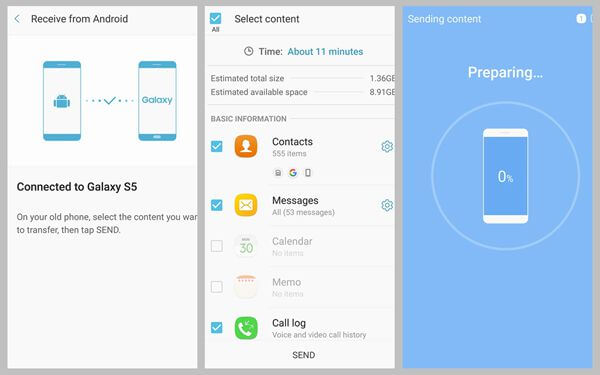
Smart Switch-appen är inte bara tillgänglig mellan Samsung-enheter utan fungerar även med iOS, Blackberry, Windows och till och med andra Android-enheter. Nu är det ytterligare ett utmärkt marknadsföringserbjudande för dem som planerar att byta till en Samsung!
Samsung-enheter är även utrustade med NFC eller Near Field Communication som låter dig flytta vissa filer trådlöst. Tillsammans med Android Beam kan du enkelt överföra webbsidor, kontakter, appar, foton, videor och mer.
NFC är kompatibelt mellan två mobiltelefoner och även surfplattor till mobil eller tvärtom så länge som dessa enheter har NFC aktiverat. Allt du behöver är att aktivera Android Beam och NFC för att börja överföra data.
Kolla in hur du använder NFC och Android Beam för dataöverföring:
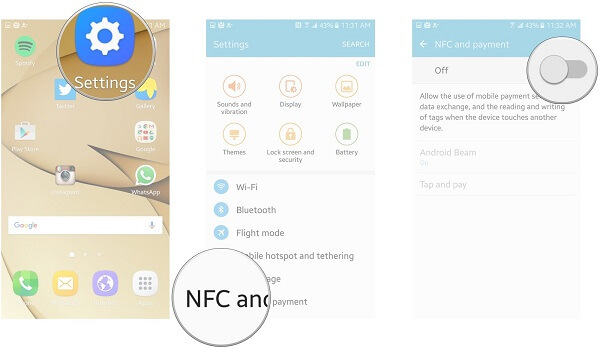
Om du föredrar manuella dataöverföringar är du förmodligen bekväm med dra och släpp-metoden. Du kan också överföra mediainnehåll som foton, musik och videor från den gamla Samsung till den nya.
Så här kan du använda dra och släpp-metoden:
Gjort! Det är ganska enkelt.
En annan trådlös överföring som använder internet är Dela det. Denna app låter dig skicka över dokument, filer och andra appar mellan Android-enheter. Och ja, du kan göra detta på båda dina Samsung-telefoner.
För att lära dig hur du använder Shareit för dataöverföring, följ dessa:
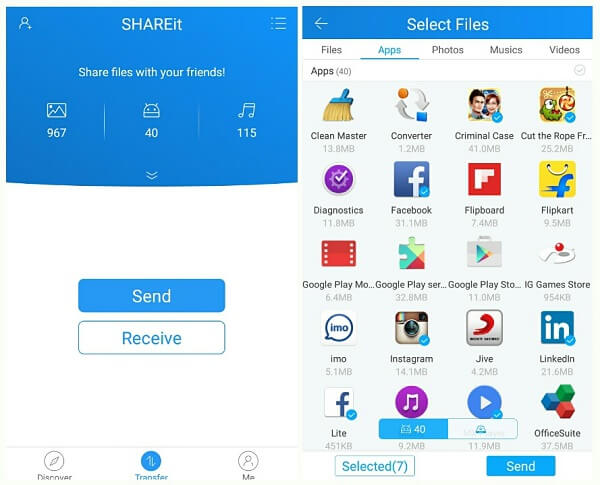
I den här artikeln har vi precis lärt oss de 5 olika sätten för hur man överför data från Samsung till Samsung. Vi har täckt från en trådbunden anslutning till trådlös överföring med olika metoder.
Du kan prova någon av metoderna ovan och se vilken som fungerar bra. Låt oss veta om du har upptäckt en ny metod för dataöverföring också!
Lämna en kommentar
Kommentar
Telefonöverföring
Överför data från iPhone, Android, iOS och dator till var som helst utan förlust med FoneDog Phone Transfer. Som foto, meddelanden, kontakter, musik, etc.
Gratis nedladdningHeta artiklar
/
INTRESSANTTRÅKIG
/
ENKELSVÅR
Tack! Här är dina val:
Utmärkt
Betyg: 4.6 / 5 (baserat på 91 betyg)